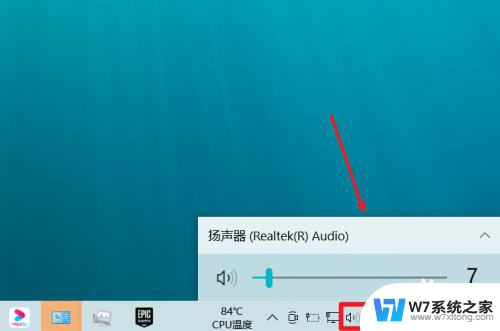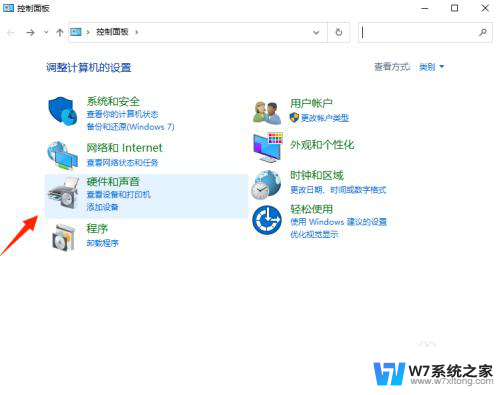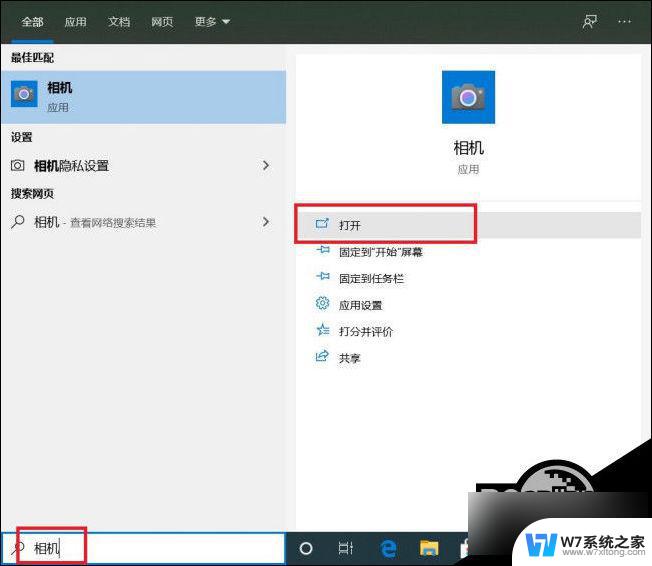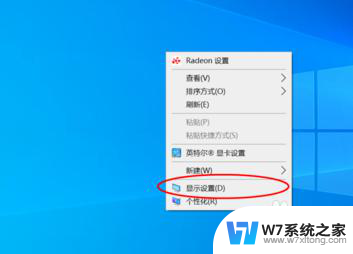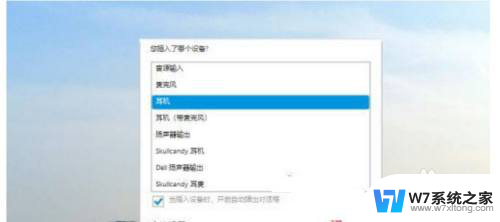win10电脑插孔设置 Win10笔记本电脑自动检测插孔插入设置方法
更新时间:2024-06-25 17:01:34作者:xiaoliu
Win10笔记本电脑插孔设置是一项非常重要的功能,可以让用户更方便地连接外部设备,在Win10系统中,用户可以通过简单的操作来设置笔记本电脑自动检测插孔插入,从而实现自动识别外接设备并自动调整设置。这一功能的使用不仅可以提高用户的工作效率,还可以避免一些不必要的麻烦。接下来我们将详细介绍Win10笔记本电脑插孔设置的方法。
具体步骤:
1.打开电脑中的“控制面板”,点击“硬件和声音”。
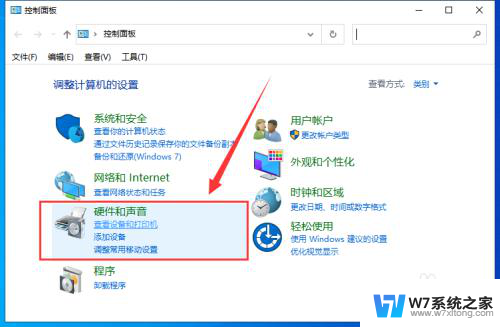
2.选择打开“Realtek高清晰音频管理器”。
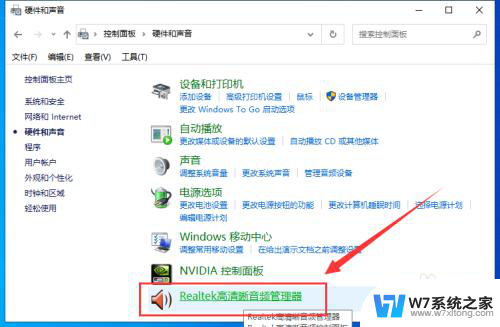
3.在右侧的“设备高级管理”栏,点击“插孔设置”图标。
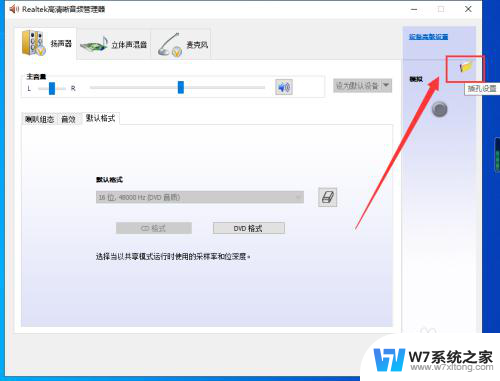
4.在弹出的窗口,勾选“当插入设备时。开启自动弹出对话框”,最后点击“确定”即可。
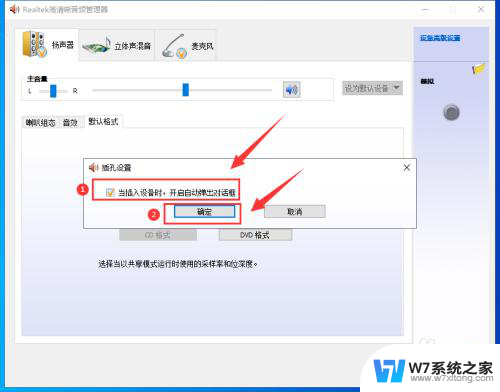
以上是有关win10电脑插孔设置的全部内容,如果您遇到相同情况,您可以按照小编的方法来解决。